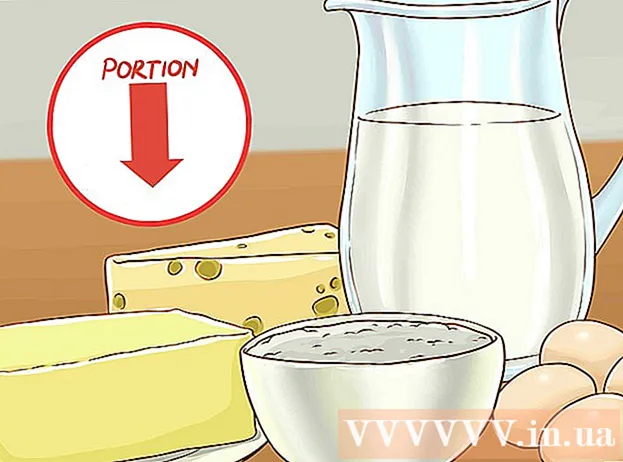நூலாசிரியர்:
Monica Porter
உருவாக்கிய தேதி:
16 மார்ச் 2021
புதுப்பிப்பு தேதி:
1 ஜூலை 2024

உள்ளடக்கம்
உங்கள் கணினியின் வன்பொருளில் சிக்கல்கள் உள்ளன, ஆனால் பகுதி வகை அல்லது உற்பத்தியாளர் உங்களுக்குத் தெரியாது, நீங்கள் அடையாளம் காண சாதனத்தின் வன்பொருள் ஐடியைப் பயன்படுத்தலாம். சாதனம் இயங்காவிட்டாலும் கூட, உங்கள் கணினியில் உள்ள கிட்டத்தட்ட அனைத்து வன்பொருள்களின் உற்பத்தியாளரையும் மாதிரியையும் கண்டுபிடிக்க வன்பொருள் ஐடி உங்களை அனுமதிக்கிறது.
படிகள்
2 இன் பகுதி 1: வன்பொருள் ஐடியைக் கண்டறியவும்
சாதன நிர்வாகியைத் திறக்கவும். இந்த அம்சம் இணைக்கப்பட்ட அனைத்து வன்பொருள்களையும் பட்டியலிடுகிறது மற்றும் சரியாக இயங்காத சாதனங்களைக் காட்டுகிறது. சாதன நிர்வாகியைத் திறக்க சில வேறுபட்ட வழிகள் இங்கே:
- விண்டோஸின் அனைத்து பதிப்புகளிலும் - அச்சகம் வெற்றி+ஆர் பின்னர் தட்டச்சு செய்க devmgmt.msc. சாதன மேலாளர் தொடங்குவார்.
- விண்டோஸின் அனைத்து பதிப்புகளிலும் கண்ட்ரோல் பேனலைத் திறந்து, மேல் வலதுபுறத்தில் உள்ள கீழ்தோன்றும் மெனுவைப் பயன்படுத்தி பார்வையை பெரிய அல்லது சிறிய ஐகான்களுக்கு மாற்றவும். நீங்கள் "சாதன நிர்வாகி" என்பதைத் தேர்ந்தெடுக்கவும்.
- விண்டோஸ் 8.1 இல் தொடக்க பொத்தானை வலது கிளிக் செய்து "சாதன நிர்வாகி" என்பதைத் தேர்ந்தெடுக்கவும்.

நீங்கள் சரிபார்க்க விரும்பும் சாதனத்தில் வலது கிளிக் செய்து "பண்புகள்" தேர்வு செய்யவும். பொருத்தமான இயக்கியைக் கண்டுபிடிக்க "அறியப்படாத சாதனங்கள்" அல்லது பிற செயலிழந்த சாதனத்தின் பண்புகளை நீங்கள் காணலாம்.- பிழை உள்ள சாதனத்தில் "!" சிறிய.
- "+" ஐக் கிளிக் செய்வதன் மூலம் வகைகளை விரிவாக்கலாம்.

அட்டையை சொடுக்கவும்.விவரங்கள் (விவரம்). சொத்து உரையாடல் பெட்டி மற்றும் மதிப்பு பெட்டி தோன்றும்.
கீழ்தோன்றும் மெனுவிலிருந்து "வன்பொருள் ஐடிகள்" என்பதைத் தேர்ந்தெடுக்கவும். மதிப்பு பெட்டியில் பல்வேறு உருப்படிகள் தோன்றும். இது சாதனத்தின் வன்பொருள் ஐடி. சாதனத்திற்கான சரியான இயக்கியைக் கண்டறிந்து கண்டுபிடிப்பதில் உதவ இந்த ஐடிகளைப் பயன்படுத்தலாம். மேலும் விவரங்களுக்கு பின்வரும் பகுதியைப் பார்க்கவும். விளம்பரம்
பகுதி 2 இன் 2: இயக்கி கண்டுபிடிக்க வன்பொருள் ஐடியைப் பயன்படுத்துதல்

முதல் ஐடியில் வலது கிளிக் செய்து "நகலெடு" என்பதைத் தேர்ந்தெடுக்கவும். பட்டியல் எண்ணெய் பொதுவாக முதன்மை ஐடி மற்றும் அதிக எழுத்துக்களைக் கொண்டுள்ளது. கணினியில் கிளிப்போர்டுக்கு நகலெடுக்க இந்த ஐடியை வலது கிளிக் செய்யவும்.
வன்பொருள் ஐடியை Google தேடல் பட்டியில் ஒட்டவும். இது என்ன சாதனம் என்பதை நீங்கள் அறிவீர்கள், வன்பொருள் எதிர்கொள்ளும் தவறுகளை அடையாளம் காண இந்த தகவல் மிகவும் பயனுள்ளதாக இருக்கும்.
தேடல் காலத்தின் முடிவில் "இயக்கி" சேர்க்கவும். இந்த வகை வன்பொருளுக்கான இயக்கி கோப்பைக் கொண்ட முடிவுகளை கூகிள் வழங்கும். உற்பத்தியாளரின் ஆதரவு தளத்திலிருந்து பொருத்தமான இயக்கியைப் பதிவிறக்க முந்தைய கட்டத்தில் நீங்கள் கண்ட தகவலையும் பயன்படுத்தலாம்.
வன்பொருள் ஐடியின் கட்டமைப்பைப் புரிந்து கொள்ளுங்கள். முழு ஐடியையும் டிகோட் செய்ய வேண்டிய அவசியமில்லை என்றாலும், கூகிள் தேடல் பயனுள்ளதாக இல்லாவிட்டால் தயாரிப்புகளை அடையாளம் காண உதவும் இரண்டு தரவு உள்ளன. VEN_XXXX என்பது உற்பத்தியாளரை (விற்பனையாளர்) குறிக்கும் குறியீடாகும். இன்னும் DEV_XXXX சாதனத்தின் குறிப்பிட்ட மாதிரி. இங்கே சில குறியீடுகள் உள்ளன VEN_XXXX அடிக்கடி:
- இன்டெல் - 8086
- ATI / AMD - 1002/1022
- என்விடியா - 10 டிஇ
- பிராட்காம் - 14 இ 4
- ஏதெரோஸ் - 168 சி
- ரியல் டெக் - 10EC
- கிரியேட்டிவ் - 1102
- லாஜிடெக் - 046 டி
வன்பொருள் தகவல்களை மீட்டெடுக்க சாதன வேட்டை வலைத்தளத்தைப் பயன்படுத்தவும். தரவுத்தளத்தைத் தேட நீங்கள் மேலே பிரித்தெடுத்த விற்பனையாளர் ஐடி மற்றும் சாதனத்தைப் பயன்படுத்தலாம். 4 விற்பனையாளர் அடையாள எண்களை உள்ளிடவும் (VEN_XXXX) விற்பனையாளர் ஐடி தேடல் புலத்தில் அல்லது 4 சாதன ஐடி எண்களில் (DEV_XXXX) பொருத்தமான புலத்தில், பின்னர் "தேடல்" பொத்தானைக் கிளிக் செய்க.
- தரவுத்தளம் பெரியது, ஆனால் எல்லா வன்பொருளும் கிடைக்கவில்லை. முடிவை நீங்கள் காணாத இடத்தில் அது சாத்தியமாகும்.
- தரவுத்தளம் கிராபிக்ஸ் கார்டுகள், ஒலி அட்டைகள் மற்றும் பிணைய அடாப்டர்கள் உள்ளிட்ட பிசிஐ ஸ்லாட் வன்பொருளுக்காக வடிவமைக்கப்பட்டுள்ளது.